
İnsan sayısı anlık görüntüleri için dijital kamera kullanmak giderek azalıyor ama bu hala bir pazar olmadığı anlamına gelmiyor. Fotoğraflarınızı otomatik olarak coğrafi etiketlemeyen bir kameranız varsa, bunu Apple'ın Fotoğraflar uygulamasıyla manuel olarak yapabilirsiniz.
Normalde, ister iPhone ister Android cihaz olsun, akıllı telefonunuzda bir fotoğraf çektiğinizde, genellikle fotoğrafınızı konumunuzla etiketler. Aslında bu da çok hassas, çoğu kişi coğrafi etiketlemeyi devre dışı bırak , ve herhangi bir kişisel bilgiyi kaldırmak İnternete fotoğraf yüklemeden önce.
İLİŞKİLİ: İnsanlar Çevrimiçi Gönderdiğim Fotoğrafları Kullanarak Beni Gerçekten Bulabilir mi?
Aşağıdaki fotoğrafta lezzetli bir smooothie-be-be, konumuyla etiketlenmiştir. Bu bilgileri Mac'teki Apple'ın Fotoğraflar uygulamasında görmek için, önce bir fotoğraf seçin ve ardından Command + I kullanarak görüntünün adını, tarihini, boyutunu (boyutlar ve dosya) ve çok daha fazlasını içeren meta verilerini açın. Ayrıca bir açıklama, yüzler ve daha fazlasını ekleyebilirsiniz.
En alttaki konum verileri.
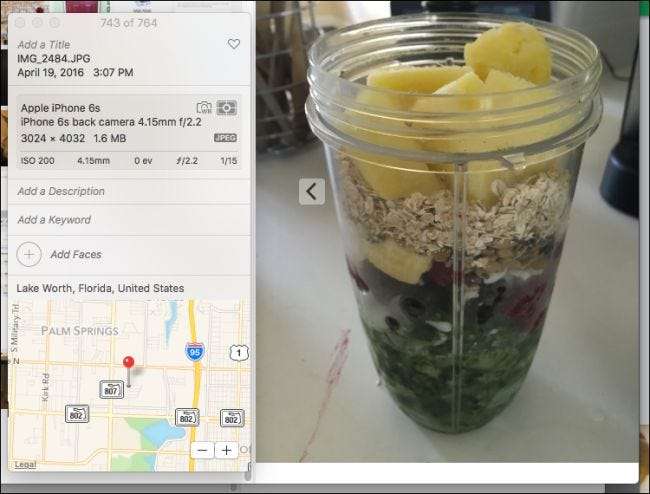
İşte "aptal" bir dijital kamerayla kullanılan başka bir fotoğraf. Bu kameranın GPS özelliği olmadığından, fotoğrafı herhangi bir konum verisiyle etiketlemedi. İstersek alt kısımdaki "Konum Ata" seçeneğine tıklayarak bir konum atayabiliriz.
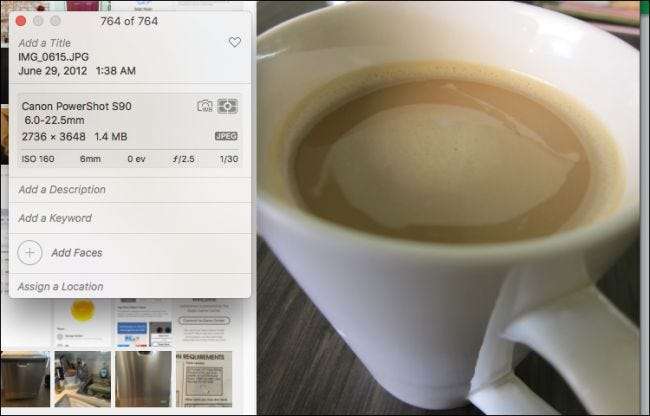
Tam adı yazmanıza gerek yoktur. Açılır listeden seçim yapmanıza izin verecek birkaç harf veya ilk kelimeyi yazabilirsiniz.
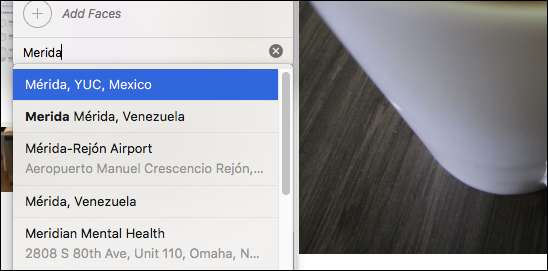
Bir yere karar verdikten sonra (tam adresi bilmiyorsanız tam olarak doğru olmayacaktır), "Enter" tuşuna basarsanız, yer otomatik olarak fotoğrafınıza kaydedilir.
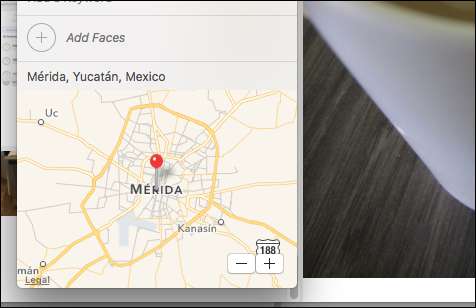
Bu harika, ama ya birden çok fotoğrafı etiketlemek isterseniz? Sonuçta, tatile gittiğiniz ve sadece bir avuç çekim yaptığınız şüphelidir. Muhtemelen yüzlerce çekmişsindir.
Tahmin edebileceğiniz kadar kolay. Önce fotoğraf grubunuzu seçin. Bir grubu "kementlemek" için tıklayıp sürükleyebilir, birden fazla fotoğraf seçmek için Command tuşunu kullanabilir veya bir aralık seçmek için Shift tuşunu kullanabilirsiniz.

Bilgi panelimizde görebileceğiniz gibi, üç fotoğraf seçtik. Artık bir başlık (tatil, iş gezisi veya daha açıklayıcı bir şey), anahtar kelimeler ve tabii ki konum gibi ilgili bilgileri ekleyebiliriz.
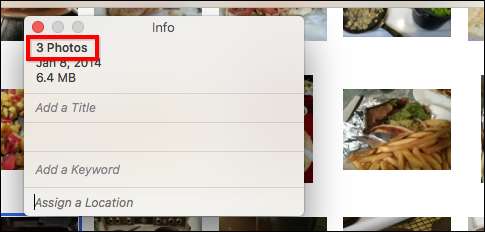
Yine, "Konum Atama" bölümünde, konum adının birkaç harfini yazmamız yeterlidir ve seçenekler bir açılır listede görünecektir. Birden fazla fotoğraf seçtiğimizden, her birini tek tek yapmak zorunda kalmadan hepsine konum bilgilerini ekleyeceğiz.
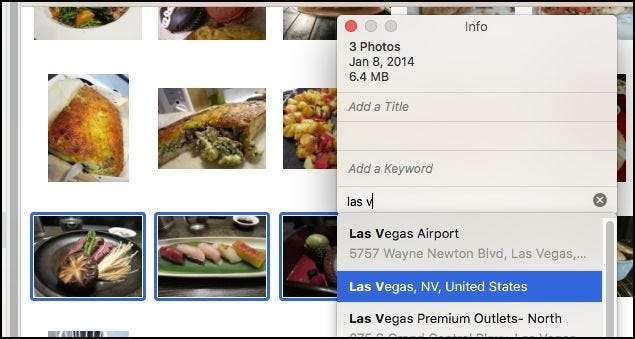
Şu an itibariyle, OS X'teki Fotoğraflar'a yalnızca coğrafi etiket bilgileri ekleyebilirsiniz, bu nedenle bunu iOS için Fotoğraflar'da yapmaya çalışırsanız, konum bilgilerini bir yana bırakın meta verileri bile düzenleyemezsiniz.
GeoTagr adlı bir uygulama iOS'ta işini görecektir , ancak iPhone veya iPad'iniz zaten varsayılan olarak fotoğrafları coğrafi olarak etiketlediğinden, Mac'inizde bunu yapmak çok daha kolay olduğundan, tüm aptal kamera fotoğraflarınızı etiketlemek için çok endişeli olmayabilirsiniz.







